ホームページ >コンピューターのチュートリアル >コンピュータ知識 >win11 スクリーンショット ショートカット キーの完全なリスト、6 つの win11 スクリーンショット ショートカット キーの使用方法
win11 スクリーンショット ショートカット キーの完全なリスト、6 つの win11 スクリーンショット ショートカット キーの使用方法
- WBOYWBOYWBOYWBOYWBOYWBOYWBOYWBOYWBOYWBOYWBOYWBOYWB転載
- 2024-01-29 22:58:062373ブラウズ
Win11 コンピューターをアップグレードした後、スクリーンショット機能を使用する必要がある場合があります。多くのユーザーは、スクリーンショットを素早く撮る方法を知らないかもしれません。キーボードの「Print Screen」キーを押してスクリーンショットを撮るか、Win Shift S を押したままスクリーンショットを撮ることができます。次にWin11でスクリーンショットを撮る6つのショートカットキー方法を詳しく紹介します。
6 つの win11 スクリーンショット ショートカット キーの方法
方法 1:
1. キーボードの pirintscreen (prt sc sysrq) を直接押します
2クリックすると、全画面のスクリーンショットが撮影されます。
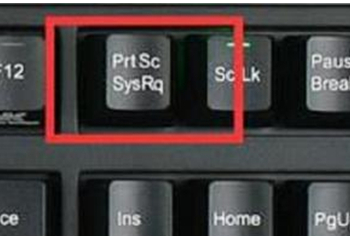
方法 2:
1. win shift s を押したままにして、スクリーンショットを撮ります。
2. これはシステム独自のスクリーンショット システムです。
方法 3:
1. Ctrl Alt A を直接押してスクリーンショットを撮ることもできます。
2. ただし、これを長押しするとqqホットキーと重なってしまうので注意してください。
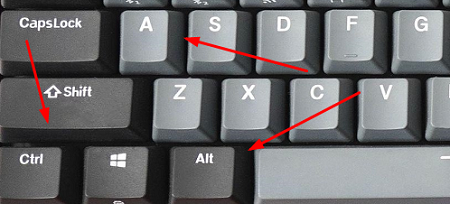
方法 4:
WeChat を使用する場合、alt a を直接使用してスクリーンショットを撮ることもできます。
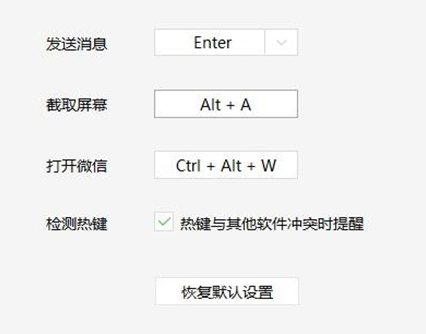
方法 5:
1. まず [スタート] メニューをクリックし、[設定] を見つけます。
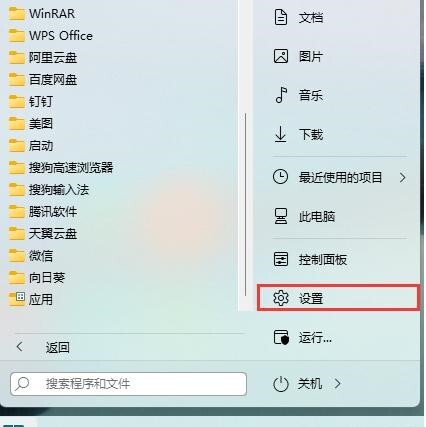
2. 設定インターフェイスでゲームを見つけてクリックして入力します。ゲーム設定インターフェイスの左側にあるゲーム バーを選択し、右側にあるスクリーンショットを見つけます。ゲームバーの をクリックすると、スクリーンショットのショートカット キーをカスタマイズできます。
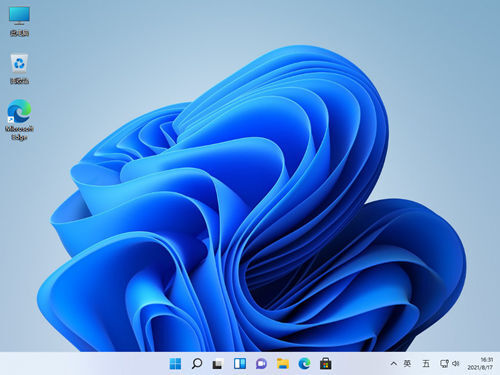
方法 6:
QQ、DingTalk、WeChat、その他のコミュニケーション ツールのスクリーンショットのショートカット キーは ctrl alt a、ブラウザのスクリーンショットのショートカット キーはCtrl+Shift+X。

以上がwin11 スクリーンショット ショートカット キーの完全なリスト、6 つの win11 スクリーンショット ショートカット キーの使用方法の詳細内容です。詳細については、PHP 中国語 Web サイトの他の関連記事を参照してください。

